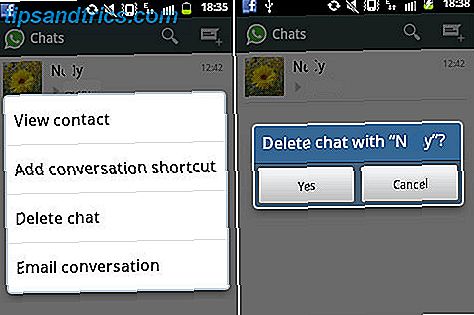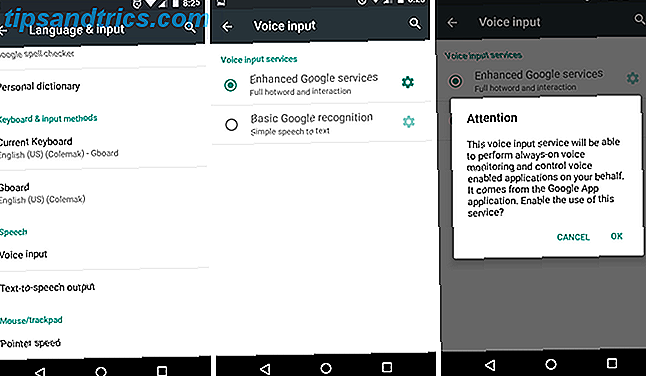Er zijn veel beveiligingscamera's die beloven elke beweging in je huis vast te leggen. Deze systemen geven je gemoedsrust als je weg bent. Welnu, als je een USB-camera en een computer hebt, heb je al alles wat je nodig hebt om een goedkoop bewegingsdetectiesysteem op te zetten, zonder een cent uit te geven.
De aanpak die we in deze opstelling gaan gebruiken, is om USB-camera's aan te sluiten op een computer, centraal bij u thuis, en deze te configureren om elke beweging waar te nemen. Vervolgens laat je het systeem waarschuwen met een instant e-mail.
Wat je nodig hebt
Bijna elke webcam-software doet het, zolang het in staat is om een e-mail te activeren wanneer een camera beweging detecteert. In dit geval gaan we ons richten op de zeer populaire webcammonitor, die we in het verleden hebben besproken. Go Ghost Hunting with Your Internet Browser Go Ghost Hunting with Your Internet Browser Lees meer. Het enige verschil is nu dat de gratis versie slechts twee uur bewakingstijd toestaat. Dus, tenzij je slim genoeg bent om een Windows-proces te maken om de applicatie om de twee uur te doden en opnieuw te starten, kun je het beste gewoon de goedkope premiumversie kopen.
Dit is wat je nodig hebt voor deze setup:
- Webcam Monitor-software
- Een of meer USB-webcams 3 Coole manieren om uw webcam te gebruiken voor een live online ervaring 3 Coole manieren om uw webcam te gebruiken voor een live online-ervaring Lees Meer
- Een enkele laptop of desktopcomputer met USB-poorten
- Een IFTTT-account De Ultimate IFTTT-gids: gebruik de krachtigste tool van het web als een professional De ultieme IFTTT-gids: gebruik de krachtigste tool van het web Als een professional Als This That That, ook bekend als IFTTT, is een gratis webgebaseerde service om uw apps en apparaten die samenwerken. Weet je niet zeker hoe je je applet moet maken? Volg deze gids. Lees verder
Webcam Monitor configureren
Deze aanpak werkt zelfs op heel oude pc's. Dit komt omdat de software volledig compatibel is met Windows Vista. Nadat u de software hebt geïnstalleerd en gestart, heeft de rechterkant van het dashboard van de webcam monitor pictogrammen voor elke aangesloten USB-camera. Wat is USB Type-C? Wat is USB Type-C? Ah, de USB-stekker. Het is zo alomtegenwoordig nu het berucht is omdat het nooit de eerste keer goed kan worden ingeplugd. Lees verder .
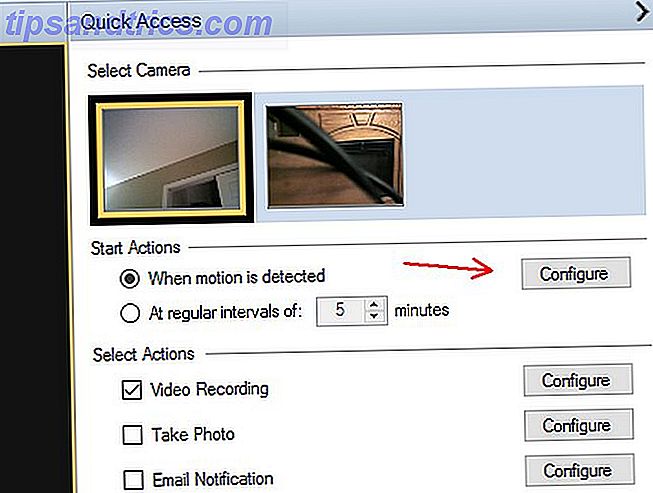
Het enige wat u hoeft te doen, is de camera selecteren die u wilt gebruiken voor motion control. Geweldige manieren om bewegingssensoren in uw huis te gebruiken Fantastische manieren om bewegingssensoren in uw huis te gebruiken De bewegingsproducten van vandaag hebben een gebruik dat verder gaat dan het bieden van veiligheid thuis. In dit artikel leert u meer over bewegingssensoren en de manieren waarop u ze kunt gebruiken om uw leven te verbeteren. Lees verder . Selecteer vervolgens Wanneer beweging is gedetecteerd onder Acties starten en klik op de knop Configureren .
U hebt de mogelijkheid om de gevoeligheid van de bewegingsbediening voor elke camera afzonderlijk in te stellen. De beste benadering is om de camera in de gewenste richting te richten en de blauwe balk te laten zakken. Zodra je het niveau van de "statische" beweging ziet die aanwezig is, schuif je de zwarte schuifregelaar een beetje boven dat niveau.

Het is een goed idee om iemand voor de camera te laten lopen en te kijken hoe hoog de blauwe balk is. Het moet verder gaan dan waar je de zwarte schuifregelaar hebt. Als je wilt voorkomen dat katten of honden de beweging veroorzaken, laat ze dan in het frame bewegen en zie waar de blauwe balk neerstrijkt. Probeer de zwarte schuifknop boven te plaatsen waar de huisdieren de blauwe balk activeren, maar hieronder waar iemand voor de camera loopt.
Als je klaar bent met het instellen van de cameragevoeligheid, ga je terug naar het hoofdscherm aan de rechterkant van het dashboard. Voor elke camera moet u ervoor zorgen dat het selectievakje 'E-mailmelding' is ingeschakeld. Klik vervolgens op de knop Configureren.

Op deze pagina moet u uw e-mailserverinstellingen instellen. Gmail is een ideale e-mailservice om voor dit doel te gebruiken. Het biedt zowel POP- als IMAP-mogelijkheden en is zeer eenvoudig in te stellen.
Bij beide services heb je een uitgaande server van smtp.gmail.com en SSL-beveiliging nodig. Als u de exacte uitgaande server- en poortinstellingen wilt, zoekt u de e-mailserverinstellingen op Een e-mailclient instellen? Hier is mailserverinformatie voor de 3 grootste e-mailproviders die een e-mailclient instellen? Hier is mailserverinfo voor de 3 grootste e-mailproviders Gebruik je nog steeds desktop e-mailclients? De laatste die ik ooit heb gebruikt, was Outlook Express en dat voelt voor altijd. Sindsdien heb ik zowel Thunderbird als ... Lees meer voor uw specifieke e-mailservice.

Als u meerdere USB-camera's op de pc hebt aangesloten, vergeet dan niet om ze allemaal een voor een in Webcam Monitor te klikken. Ga vervolgens door dezelfde instellingsschermen als hierboven beschreven.

Nu heb je al je USB-camera's ingesteld om waarschuwingen voor e-mailmeldingen uit te zenden naar je e-mailinbox. De volgende stap is het configureren van een systeem dat alle activiteiten van elke camera in uw Google-spreadsheet registreert.
Schrijf bewegingsactiviteit naar Google Spreadsheets
Voordat u doorgaat naar deze fase van het project, is het belangrijk om ervoor te zorgen dat u de bovenstaande e-mailmeldingen correct heeft ingesteld. U wilt er met name zeker van zijn dat de onderwerpregel die u voor elke melding instelt, verschillend is. Op deze manier weet u op basis van de onderwerpregel uit welke camera de melding afkomstig is.
In mijn geval heb ik bijvoorbeeld één camera een e-mail met de onderwerpregel "WebCam Monitor Alert Notification # 1" afgeleverd. De andere had de onderwerpregel "WebCam Monitor Alert Notification # 2". 
De onderwerpregel is belangrijk. Het zal de trigger zijn voor uw IFTTT-recept Uw leren automatiseren: een niveau hoger gaan met dit krachtige IFTTT-recept Uw leren automatiseren: een level omhoog met dit krachtige IFTTT-recept Leren is niet eenvoudig. Elke dag enige inspanning leveren is cruciaal voor uw vooruitgang. Gewapend met een automatiseringstool zoals IFTTT, is het misschien makkelijker dan u denkt dat het is. Lees verder . Het recept gebruikt dit om de juiste informatie in te voegen in uw spreadsheet voor het bijhouden van de thuisactiviteit. Je ziet dit hieronder.
Zoek in uw IFTTT-account naar de trigger "Gmail" en selecteer Nieuwe e-mail in de inbox bij zoeken . Met deze trigger kunt u een zoekopdracht specifiek aanpassen aan uw exacte onderwerpregels per e-mail, zoals hieronder weergegeven.

Kies voor de volgende stap Google Drive als activeringskanaal en rij aan spreadsheet toevoegen als trigger. Met deze trigger kunt u alle velden definiëren die in de e-mailmelding aan de spreadsheet worden doorgegeven. Deze omvatten informatie zoals wanneer de waarschuwing werd ontvangen en een link naar de IFTTT-bijlagefoto van de gemaakte foto van de camera.

De laatste stop is om het pad te definiëren waarheen de spreadsheet voor het bijhouden van de thuisactiviteit moet gaan. Maak dit een gemakkelijk te onthouden pad zodat je het gemakkelijk kunt openen vanaf je telefoon. Op deze manier kunt u het activiteitenlogboek van uw telefoon bekijken wanneer u maar wilt!

Zodra u uw camera's en uw IFTTT-account volledig hebt geconfigureerd om bewegingsgebeurtenissen thuis te volgen, ziet u dat uw spreadsheet begint met informatie. Het belangrijkste veld is de link naar de daadwerkelijke foto's die de camera maakt wanneer ze beweging detecteren. Deze worden opgeslagen in een "locker" van IFTTT waar u later toegang toe hebt.

Dit systeem is een van de goedkoopste manieren om een bewakingssysteem voor de bewaking van de woning in te stellen. Als je al een oude pc hebt Herleef je oude pc met lichtgewicht Linux LXLE Herleef je oude pc met lichtgewicht Linux LXLE Heb je een oude pc of netbook waarvan je niet graag afscheid wilt nemen? Een lichtgewicht Linux-distro kan je hardware nieuw leven inblazen en de nieuwe LXLE-distro is hier perfect voor. Meer lezen of laptop rondslingeren, de enige investering is misschien maar een paar goedkope USB-camera's. Als je een paar van die rondslingert, hoef je helemaal niets te kopen om dit huisbeveiligingssysteem samen te stellen!
aanvullende overwegingen
Houd rekening met het volgende wanneer u deze goedkope bewegingsmonitoring voor thuisgebruik instelt:
- Overweeg USB-verlengsnoeren te kopen, zodat u de USB-camera's op meer ideale locaties verder van de computer kunt plaatsen.
- Als u uw computer centraal heeft geplaatst, wijst u een camera in alle richtingen. Deze kunnen allemaal het grootste deel van de ruimte van uw huis bewaken.
- Het aanpassen van de bewegingsgevoeligheid is uiterst belangrijk. Als je dat niet doet, zou je kunnen eindigen met overmatige "valse alarmen" die je spreadsheet vullen met nutteloze informatie.
- Overweeg de aanschaf van een goedkope gebruikte laptop voor dit systeem. Plaats de laptop op een onopvallende plaats (bijvoorbeeld op een hoge plank), zodat u meer flexibiliteit hebt bij het plaatsen van de USB-camera's.
Voor veel mensen is het idee om een thuisbeveiligingssysteem op te zetten Home Security Systems is misschien niet zo veilig als u denkt Home Beveiligingssystemen zijn misschien niet zo veilig als u denkt Hier kijken we naar enkele van de meest opvallende slimme huisbeveiliging hacks - onderzoeken wat er is gebeurd en waarom het is gebeurd. Meer lezen, vooral eentje die iets kan doen wat zo geavanceerd is als het schrijven van waarschuwingen naar een cloud-gebaseerde spreadsheet, lijkt onmogelijk ingewikkeld.
De waarheid is dat de bovenstaande procedure kan worden voltooid in minder dan 30 minuten. U kunt een effectief thuisbeveiligingssysteem thuis gebruiken en u kunt het zelf doen zonder enige technologie of programmeerervaring.
Dus waar wacht je op? Stel je systeem in en vertel ons hoe het ging in de comments hieronder!